Hur man kombinerar M4V-filer på Windows och Mac smidigt
M4V-filer är filformat som Apple utvecklat. Det används främst för att distribuera videoinnehåll för iTunes. Dessutom är M4V-filer jämförbara med MP4-filformat; men skillnaden är att den har DRM-skydd som skyddar upphovsrätten till TV-program, filmer och annat videoinnehåll på iTunes Store. Dessutom är M4V nu ett vanligt filformat eftersom Apple utvecklar det för iTunes Store. Läs nedan för att lära dig hur du gör kombinera M4V-filer lätt.

Del 1. Handledning om att kombinera M4V-filer i HandBrake
Handbrake är ett av de mest populära gratisprogram för videoredigering som du kan använda på Windows och Mac. Eftersom det är ett gratisprogram kan du ladda ner det på din enhet. Den har också ett lättanvänt programvarugränssnitt, vilket gör det till ett nybörjarvänligt verktyg. Dessutom stöder det de mest standardformat, som MP4 och MKV. Många använder det här verktyget, särskilt när det gäller att konvertera videofiler. Den har också redigeringsfunktioner, som att beskära, skala, lägga till undertexter, justera filtren och mer.
Men tyvärr har HandBrake ingen funktion där du kan slå ihop filer. Därför kan du inte kombinera M4V-filer på HandBrake. Det du ser på internet om hur man slår ihop videor på HandBrake är osant. Men oroa dig inte! För vi har ett bättre verktyg för dig! Läs nästa del för att lära dig hur du sammanfogar M4V-filer.
Del 2. Bättre sätt att gå med i M4V-filer på Windows & Mac-datorer
Eftersom HandBrake inte kan slå samman dina M4V-videor har vi ett bättre verktyg för dig som många rekommenderar. För att veta mer om det här verktyget bör du läsa den här delen utförligt.
Tipard Video Converter Ultimate är ett känt videoredigeringsprogram som många proffs använder. Det är ett offlineverktyg som du kan ladda ner på alla cross-media-plattformar, som Windows, Mac och Linux. Och om du undrar om den stöder M4V-formatet är svaret ja. Tipard Video Converter Ultimate stöder över 500+ format, inklusive M4V, MP4, MOV, MKV, AVI, FLV och mer. Den har många avancerade redigeringsfunktioner, som videosammanslagning, volymförstärkare, mediametadataredigerare, vattenstämpelborttagare och mer. Dessutom kan nybörjare enkelt slå samman videor med detta verktyg eftersom det har ett intuitivt användargränssnitt. Så om du vill använda detta ultimata verktyg för att slå samman flera M4V-videor, följ proceduren nedan.
Hur man slår ihop M4V-filer på Windows med Tipard Video Converter Ultimate:
steg 1Ladda ner på din enhet Tipard Video Converter Ultimate genom att klicka på Download knappen nedan. Efter nedladdning öppnar du appen på din dator.
steg 2Gå sedan till programmets huvudgränssnitt Verktygslåda panelen och klicka på Videofusion alternativ.
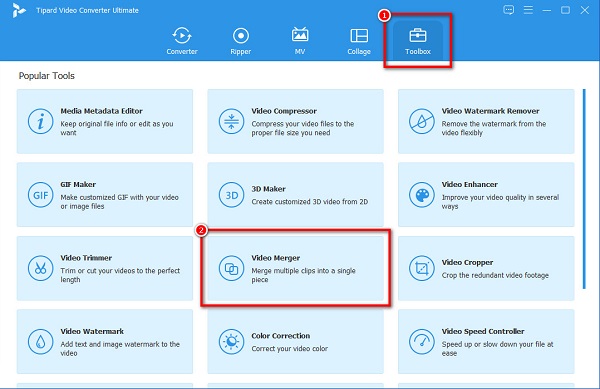
steg 3Och klicka sedan på + sign-knappen för att ladda upp den första M4V-videon du vill slå ihop.
steg 4Sedan, för att ladda upp en annan video att slå samman, klicka på + sign-knappen bredvid den första M4V-videon du laddade upp.
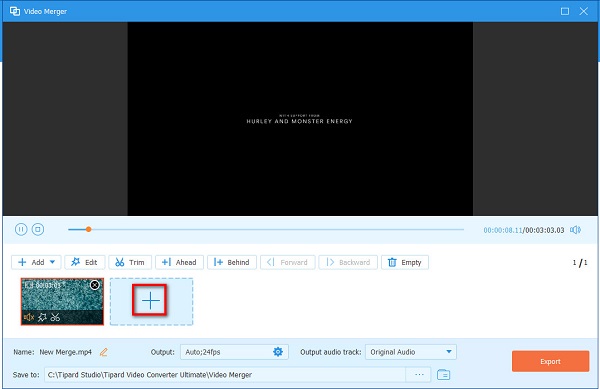
Frivillig. Om du vill ordna om dina videor på tidslinje, välj den video du vill ändra position. Och dra och håll den sedan till den plats du vill ha. Eller så kan du också klicka på Framåt eller bakom knappen för att ändra position.
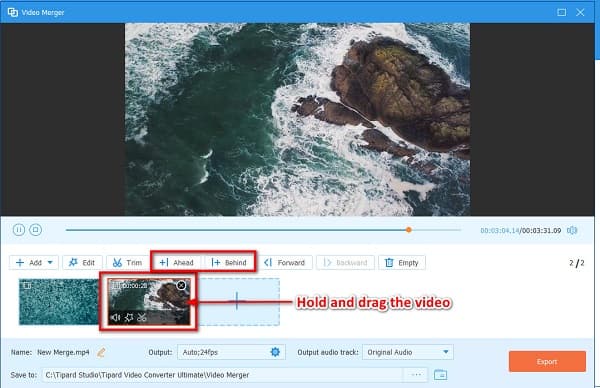
steg 5Slutligen, kontrollera din produktion på förhandsgranskningen. Och när du är nöjd med det, klicka på Exportera knappen för att spara din video på din dator.
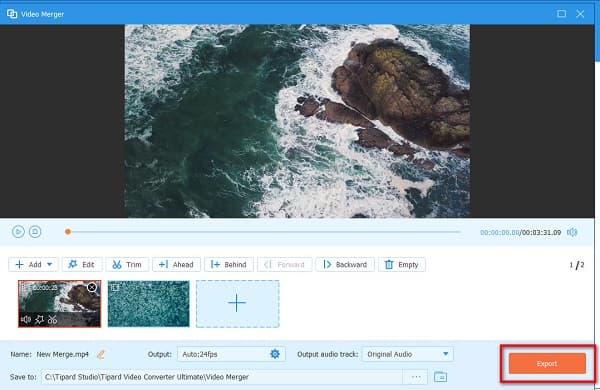
Och det är allt! Du kan nu gå till dina datormappar, där du sparade dina sammanslagna M4V-videor.
Del 3. Hur man sammanfogar M4V-videor online gratis
Om du vill använda ett onlineverktyg rekommenderar vi online fusioner. Vi sökte på internet efter de mest använda videosammanslagningarna online och valde de verktyg vi kommer att presentera. Läs den här delen för att lära dig om dessa onlineverktyg och hur du kan slå samman M4V-filer med dem.
FlexClip
FlexClip är en standardvideosammanslagning online om du vill slå samman M4V-, MP4-, MOV- och WebM-filer. Det är också ett nybörjarvänligt verktyg eftersom det har ett lättanvänt gränssnitt. Dessutom kan du komma åt det på nästan alla webbläsare, som Google, Firefox och Safari. Den har andra redigeringsfunktioner att använda, inklusive att lägga till text till videor, lägga över bilder på videor och lägga till musik till din video. Du kan dock uppleva en långsam exportprocess när din internetanslutning är långsam.
Så här sammanfogar du flera MPEG-filer med FlexClip:
steg 1Öppna din webbläsare och sök FlexClip videosammanslagning i sökrutan. Klicka sedan på Bläddra i video på huvudgränssnittet för att ladda upp den första M4V-filen du vill slå samman.
steg 2För att ladda upp den andra M4V-filen som du vill slå samman, klicka på Lokala filer knappen bredvid den första M4V-videon.
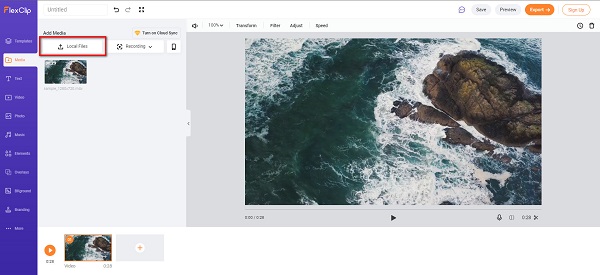
steg 3Och då, håll och dra din video till tidslinje för att slå samman den med den andra videon.
steg 4Slutligen klickar du på Exportera knappen för att spara din video på din enhet.
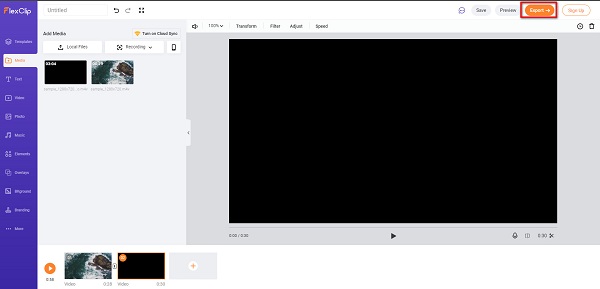
CDKM
En annan onlinevideofusion som du måste prova är CDKM videosammanslagning. Detta onlineverktyg är tillgängligt på nästan alla webbläsare, som Google och Firefox. Den har också ett lättanvänt programvarugränssnitt. Dessutom kan du använda CDKM gratis och säkert. Den stöder standardfilformat, inklusive M4V, MOV, MP4, MKV och WebM. Därför kan du också använda detta verktyg för att gå med i WebM-filer tillsammans. Nackdelen med det här verktyget är att det innehåller många annonser som kan distrahera dig.
Så här sammanfogar du M4V-filer med CDKM:
steg 1Sök CDKM i din webbläsare. Och sedan, på huvudgränssnittet, klicka på Lägg till filer ikon för att ladda upp en video
steg 2För det andra, klicka var som helst inuti rektangel för att ladda upp en annan video som du vill slå ihop. Videon du laddar upp måste vara i samma format som den första videon du laddade upp.
steg 3Och klicka sedan på Skicka när du är klar med att slå ihop dina videor.
Del 4. Vanliga frågor om att kombinera M4V-filer
Kan alla enheter spela M4V-filer?
Nej. Alla enheter kan inte spela M4V-filer. Förutom iTunes och QuickTime-spelaren kan du också spela den på VLC-mediaspelaren, DivX plus-spelaren och Zoom-spelaren. Men alla stöder inte M4V-filer.
Vilket är ett bättre filformat, M4V eller MP4?
När det gäller tillgänglighet stöder många enheter och mediaspelare filformatet MP4. Däremot, sedan Apple utvecklade M4V, stöder Apple-enheter huvudsakligen M4V-formatet, men få mediaspelare för Windows stöder M4V-filformatet.
Kan jag slå samman M4V-videor med MKV-filer?
Ja. Vissa verktyg stöder denna typ av metod. Men inte alla verktyg gör att du kan slå samman M4V med andra format. Men om du vill slå samman en M4V-fil med en MKV-fil, använd Tipard Video Converter Ultimate.
Slutsats
Att slå ihop flera videor är vanligt nuförtiden. Lyckligtvis uppstod många videosammanslagningar på marknaden. Det du ser ovan är de mest rekommenderade sätten att kombinera M4V-filer på Windows eller Mac. Så, om du vill ha en fantastisk metod för att slå samman M4V-filer, ladda ner Tipard Video Converter Ultimate nu.







